FigJamは、Figmaが提供するオンラインホワイトボードツール(オンライン上で複数人が同時編集できる共同作業ツール)で国内でも多くの企業で活用されています。
『Figma』がデザインがメインのアプリケーションであるのに対し、『FigJam』は「ブレインストーミング」「図表作成」「チャート作成」「アイデアやタスクの整理」「共同編集」がメインのアプリケーションで、デザイン関連のアプリケーションなど使用したことのない方でも簡単に操作することができます。
今回はFigmaは使っているけどFigJamは使ったことがないという方や無料で使用できるオンラインホワイトボードツールを探している方に向けて、主な機能や使い方を簡単にご紹介します。
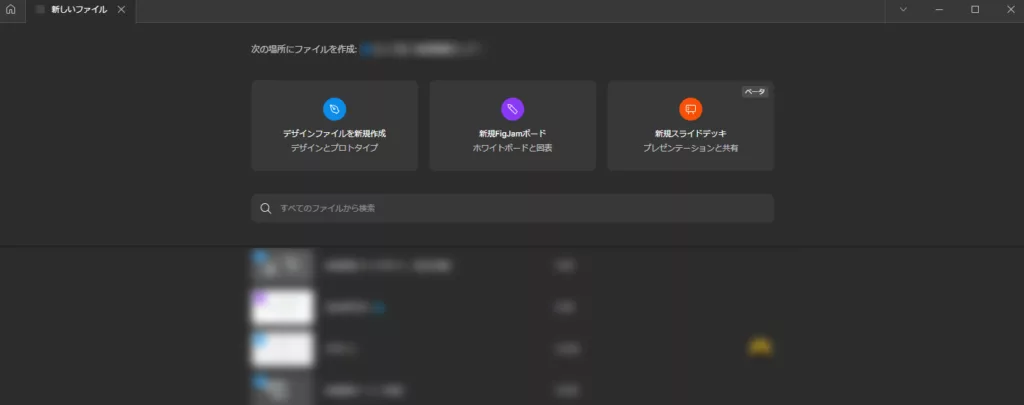
Figmaのアプリを開き、新しいファイルを作成→「次の場所にファイルを作成:」から新規FigJamボードを選択します。
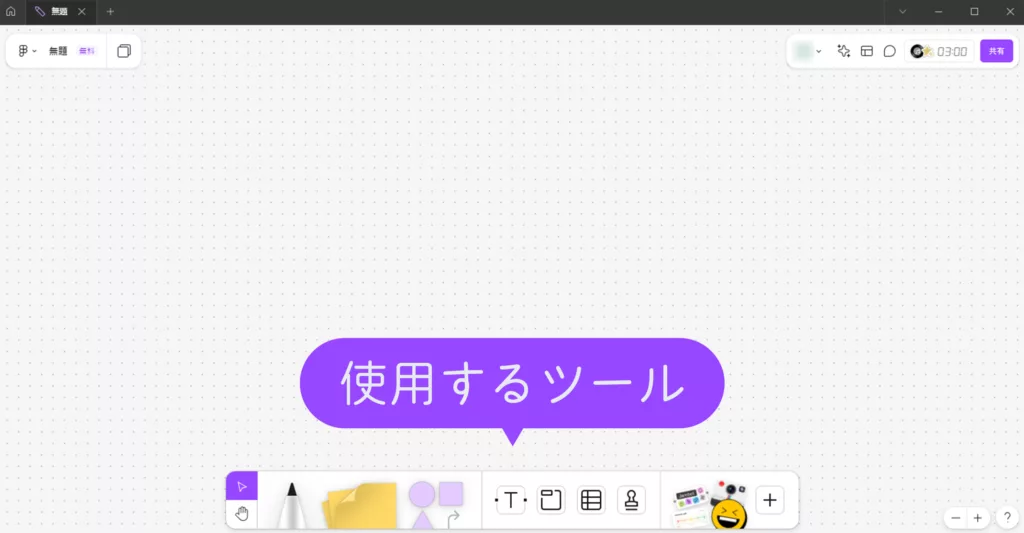
Figmaのファイルを作成できました。画面下に並んでいるのが作業で使用するツールです。
左から順番に「マーカー」「付箋」「図形」「テキスト」「セクション」「テーブル」「スタンプ」です。
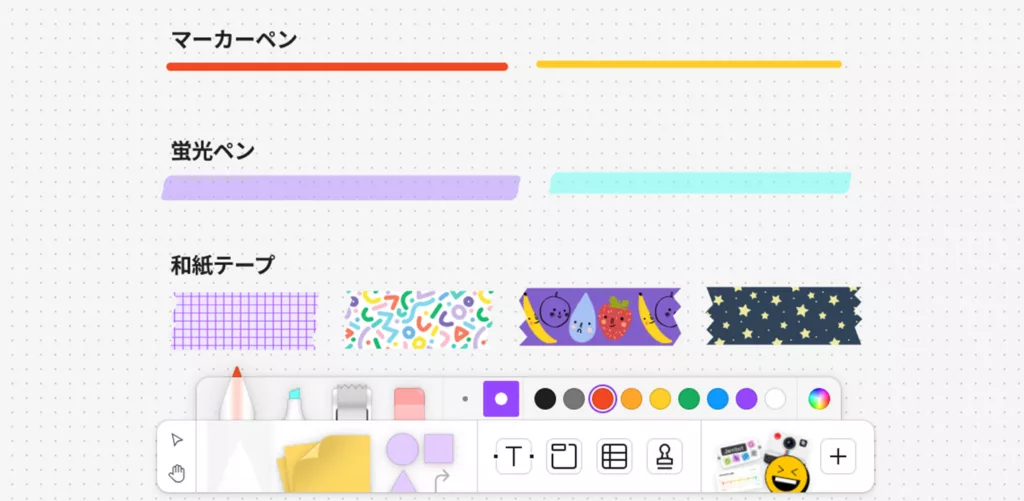
ツールメニュー一番左のマーカーのイラストを選択すると、「マーカー」「蛍光ペン」「和紙テープ」「消しゴム」の4種類のイラストが出てきて選択できるようになります。
「マーカー」は好きな色を、「蛍光ペン」は8色の中から色を選択でき、「和紙テープ」は様々な柄のマスキングテープのような飾りを使用することができます。また、自分で読み込んだ画像のテープを作成することも可能です。
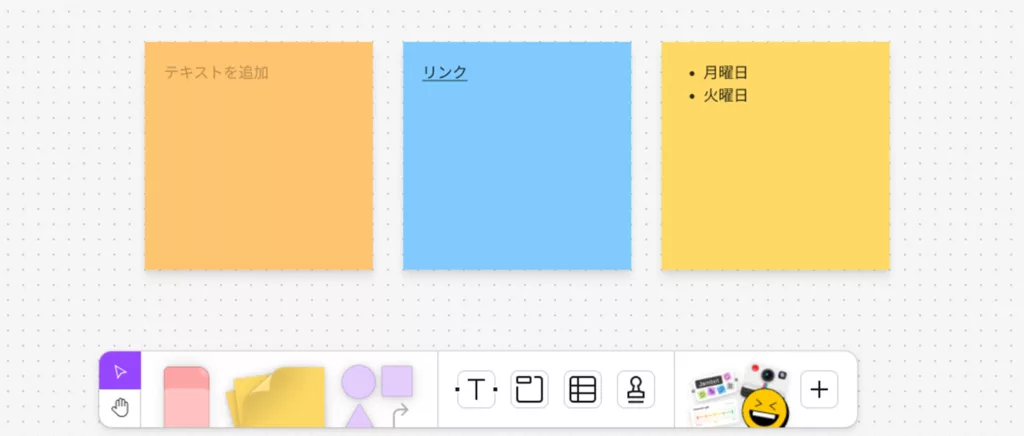
ツールメニュー左から2番目の「付箋」のイラストを選択すると、好きな色(9色)の付箋を作業画面上に貼り付けることができます。
付箋内にはテキストを入れることもでき、箇条書き化したりリンクを付けることや、付箋作成者の署名を自動で残す機能もあります。
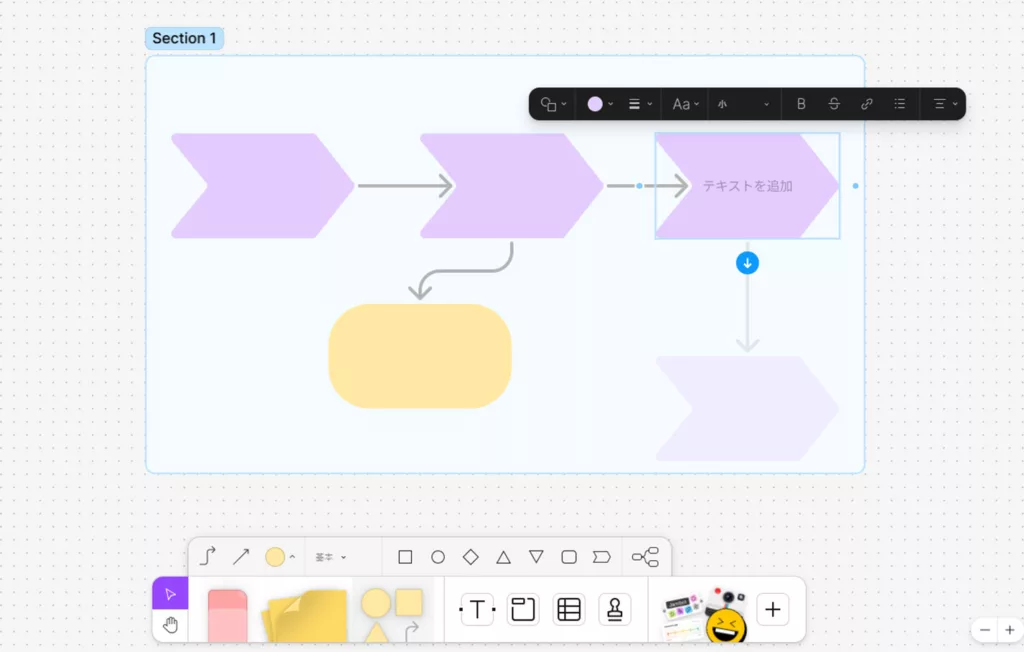
ツールメニュー左から3番目の「図形」のイラストを選択すると、30種類ある図形を使用でき、そのままフローチャートを作成することも可能です。
フローチャートの作り方は、画像のように図形の上下左右にカーソルを合わせるとコネクターのサンプルがうっすら表示されるので、あとは任意の方向に繋げていくだけでとても簡単です。図形を選択したときに表示されるメニューから、テキストの編集や図形の変更なども好きなタイミングで行うことができます。
中央左の「テキスト(Tマーク)」は、画面上の好きな位置にテキストを追加できます。
テキストは太字、色変更、サイズ変更、フォント変更、リンク追加、箇条書き、配置変更、取り消し線と基本的なことはできますが、フォント変更(タイプフェースと表示されます)の選択肢がシンプル、フォーマル、テクニカル、キュートの4種類しかないため注意が必要です。
また、テキストのみでもフローチャートを作成することが可能です。
中央左から2番目の「セクション」は、画像の水色の背景のようにセクション分けして管理する機能です。
Figmaにある機能と同じで、セクションの範囲のみへのリンクを作成したりエクスポートする際に便利です。
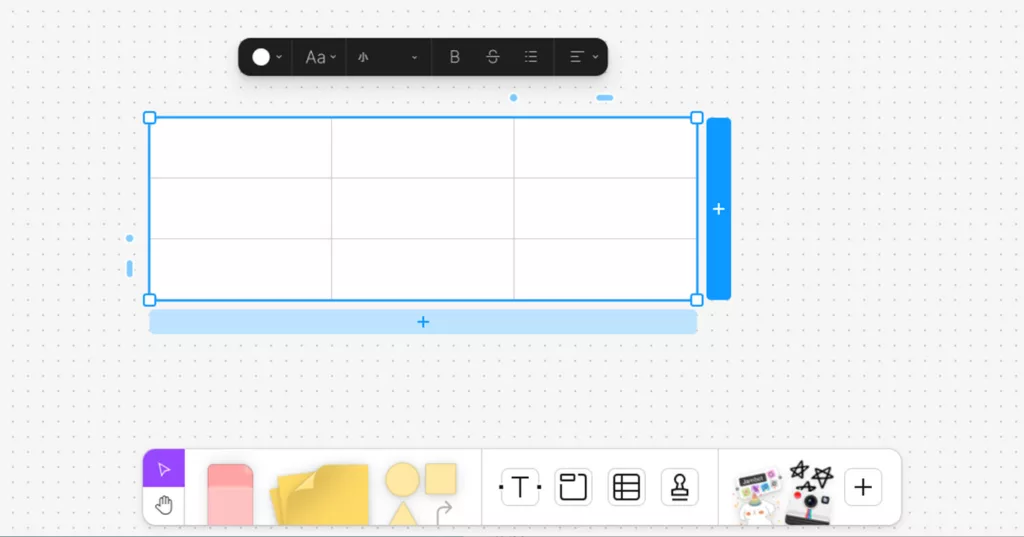
ツールメニュー中央左から3番目の「テーブル」は、クリックするだけで簡単にテーブル(表)が作成できます。
画像のように、テーブルを選択した時に右と下に+マークが表示され、クリックすると表や列を追加することができます。色や文字編集も可能です。
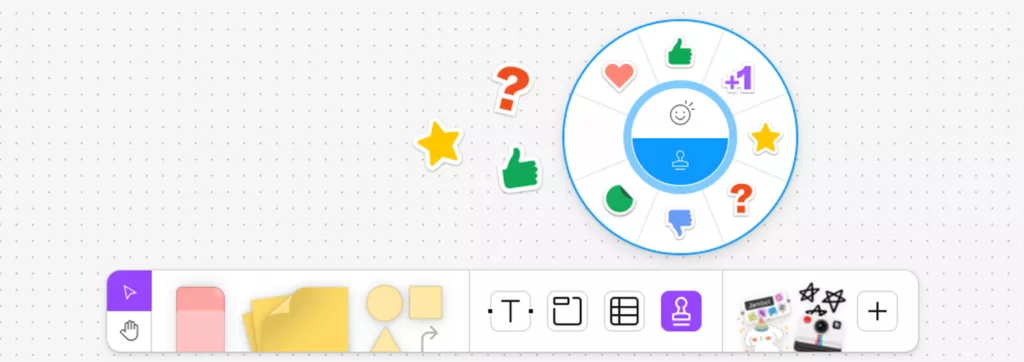
ツールメニュー中央左から4番目の「スタンプ」は、画像のような8種類のスタンプを使用することができます。
画像で表示していない一番左のスタンプは、自分のアカウントアイコンのスタンプが入るので署名の代わりに使用するのもよさそうです。

画面右上にあるツール(添付)は共同作業で役立つコミュニケーションツールです。
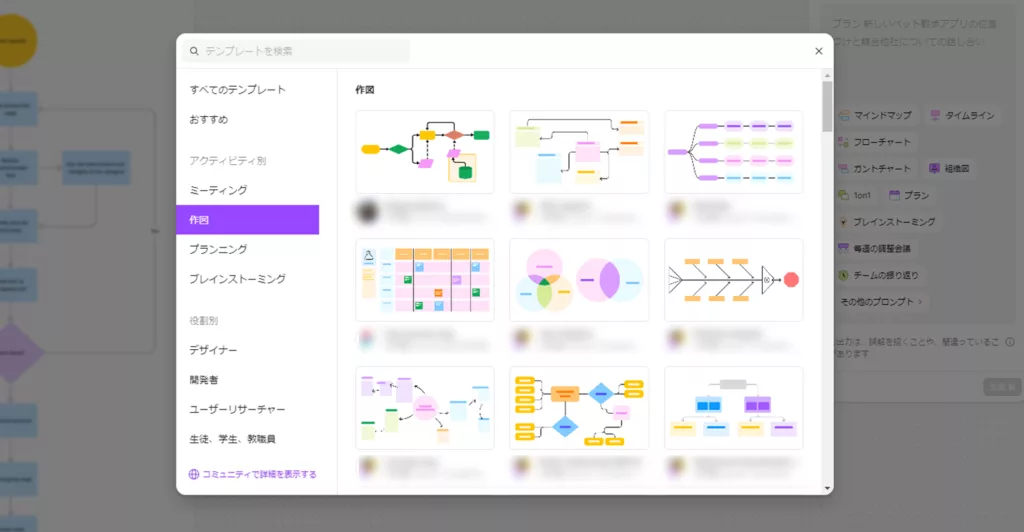
今回はFigJamについてご紹介させていただきました。
FigJamを使用するメリットは、操作方法が視覚的にわかりやすくて誰でも気軽に使用できる点や、アイディアや資料などを整理するのに便利なツールが豊富にあり、それをFigmaと連携したり誰かに共有したりするのも簡単な点だと思いました。
自分も頻繁に使用していますが、操作が軽くて装飾スタンプなど楽しい工夫もされているところも気に入っています。
デメリットは細かいことができない点で、実際に使用してみて例えばペンの太さなどの種類や書き出しする際のデータの大きさの選択肢が少ないことや、デザインに使用できるほど細かい調整ができず柔軟な対応が難しいところが不便に感じました。
とはいえデザインはFigmaで行えば問題ないので、使用目的によっては気になりません。気になった方はぜひ使用してみてください。